手机快剪辑如何用,现如今随着科技的不断发展,手机已经成为我们生活中必不可少的工具之一,除了通讯、社交等基本功能外,手机还能够用于剪辑视频,为我们的生活增添了更多的乐趣和创造力。快剪辑作为一款流行的剪辑软件,为用户提供了简单易用的剪辑功能。本文将介绍如何使用快剪辑进行视频剪切,让你在手机上也能轻松完成专业级的剪辑效果。无论你是新手还是老手,只需按照下面的步骤进行操作,你就能够轻松地完成视频剪切,制作出令人满意的作品。
如何使用快剪辑剪切视频步骤
方法如下:
1.下载安装好快剪辑,然后打开这个软件,软件主界面如下图所示。
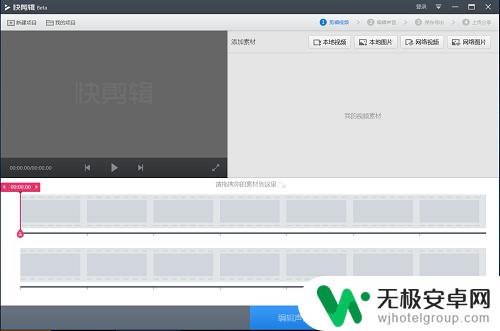
2.点击左边导航栏的本地视频,将需要剪切的视频添加进来。
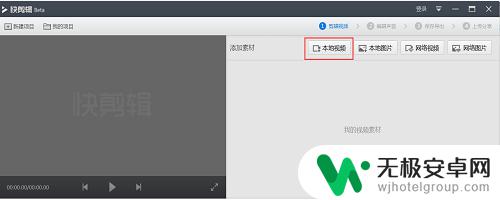
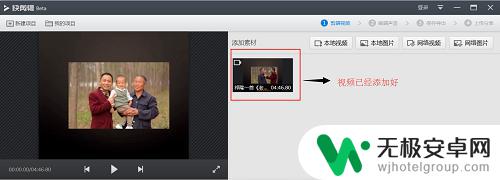
3.点击编辑视频按钮,进入编辑视频片段界面。
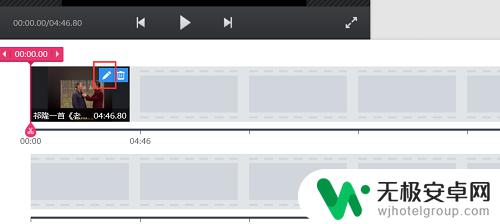
4.视频下方有两个滑动开关,滑动这两个开关。将不需要的那部分剪切掉,然后点击完成,如图所示。
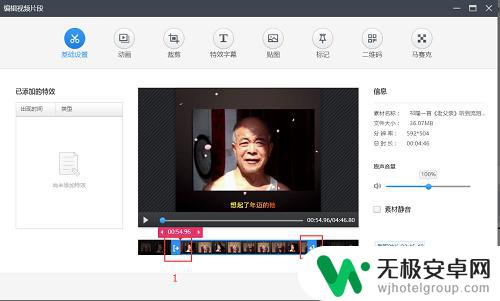
5.回到主界面之后,点击左下方的编辑声音。进入编辑声音界面,这个视频没有音频文件,直接点击保存导出。
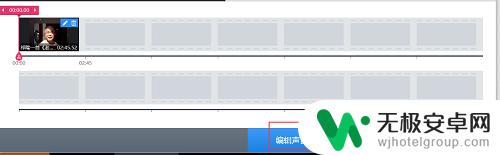
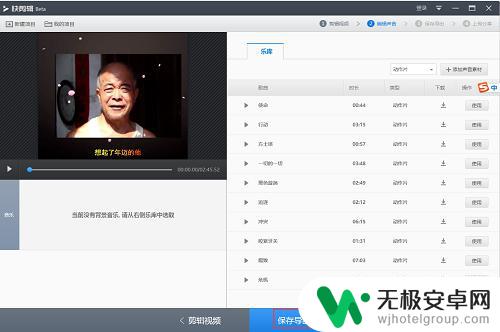
6.最后点击“开始导出”,等到导出进度为100%时。点击右下角的“打开文件夹”,刚才导出的文件就在文件夹里面,视频剪切就完成了。
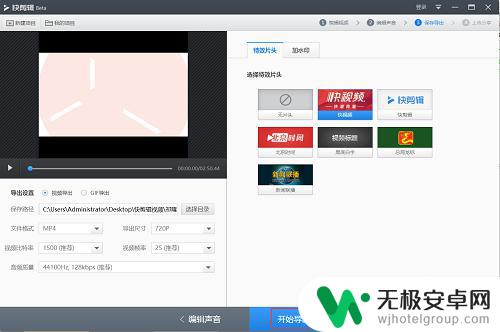
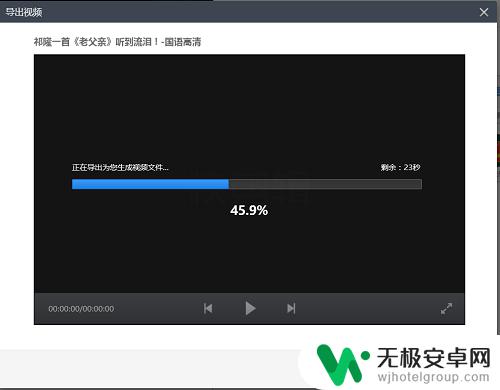
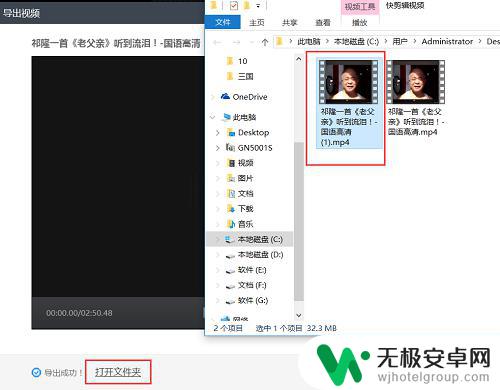
以上是关于如何使用手机快剪辑的全部内容,如果需要的用户可以按照小编的步骤进行操作,希望对大家有所帮助。









